iTunes 및 USB 케이블을 통해 Apple Music iPod Nano를 즐기는 방법
참고로, Apple Music 트랙을 직접 재생하는 데 지원되는 iPod 장치는 iPod Touch뿐입니다. iPod Nano 및 기타 나머지 iPod 장치는 WIFI 연결 설정 기능이 없기 때문에 지원되지 않습니다. iPod Nano는 일반적으로 MP3 플레이어로 사용되므로 사람들이 생각하고 노래와 재생 목록을 재생하려고 시도하는 것은 당연합니다. 하지만, 조금 전에 언급했듯이, 애플 뮤직 아이팟 나노 그러한 장치에서는 불가능합니다. 이에 대한 유일한 해결책은 Apple Music 트랙을 iPod Nano 및 기타 iPod 장치에서 지원되는 다른 출력 형식으로 변환하는 데 매우 숙련된 타사 도구를 사용하는 것입니다. 그러나 Apple Music의 이러한 파일은 DRM으로 보호되므로 노래를 직접 변환할 수 없습니다. 이 경우 선택해야 하는 도구는 DRM 제거도 가능해야 합니다.
이 도구가 Apple Music iPod Nano를 사용하는 데 어떻게 도움이 되는지에 대한 절차는 이 게시물의 다음 섹션에서 설명합니다.
컨텐츠 가이드 1 부분. Apple 음악을 iPod Nano에 동기화할 수 있습니까?2 부분. Apple 음악을 iPod Nano로 전송하는 방법?3 부. 결론
1 부분. Apple 음악을 iPod Nano에 동기화할 수 있습니까?
iPod 장치에는 많은 모델이 있으며 iPod Nano, iPod Touch, iPod Shuffle 및 iPod Classic이 있습니다. 언급된 iPod 장치 중 Apple Music 트랙을 재생할 수 있는 것은 iPod touch에서만 가능합니다. iPod Touch가 WIFI에 연결되어 활성 Apple Music 구독을 감지할 수 있기 때문입니다. WIFI 연결로 설계되지 않은 다른 iPod 장치와 달리. 따라서 위의 질문에 답하자면 Apple Music iPod Nano는 프로세스를 직접 수행할 생각이라면 불가능합니다. iPod에 트랙을 복사할 수 없다는 메시지가 표시될 것입니다. 또한 트랙은 Fairplay DRM으로 보호되어 파일을 다른 장치로 쉽게 전송할 수 없습니다.
이렇게 하면 Apple Music은 iPod 장치에 트랙을 무제한 무료로 다운로드한 후 구독 취소를 편안하게 방지할 수 있습니다. 이것이 Apple Music이 M4P 형식으로 인코딩된 트랙을 만든 바로 그 이유이기도 합니다. M4P 형식의 트랙은 일반적으로 여러 음악 플레이어에서 액세스할 수 없습니다. 이 경우 Apple Music은 트랙에 액세스할 수 있는 몇 가지 유형의 장치만 선택했습니다.
위의 논의는 직접적인 방법에 관한 것입니다. 그러나 Apple Music iPod Nano를 사용하는 방법에 대한 다른 방법이 있습니까? 글쎄, 좋은 소식은 그것이 여전히 가능하다는 것입니다. Apple Music 트랙을 지원되는 형식으로 변환할 수 있는 다른 도구를 사용해야 합니다. 이 도구는 Apple Music iPod Nano를 가질 때 올바르게 사용하는 방법에 대한 절차와 함께 다음 섹션에서 논의될 것입니다.
2 부분. Apple 음악을 iPod Nano로 전송하는 방법?
Apple Music iPod Nano를 직접 사용하는 것은 불가능하기 때문에 유일한 해결책은 이러한 M4P Apple Music 트랙을 MP3, WAV, FLAC 등과 같은 접근 가능한 출력 형식으로 변환하는 것입니다. 제가 추천해드릴 수 있는 도구는 AMusicSoft 애플 뮤직 변환기.
AMusicSoft Apple Music Converter는 변환 절차에 있어서 매우 숙련되어 있습니다. Apple Music 트랙을 MP3와 같은 다른 형식으로 변환, FLAC, WAV, AAC, M4A 및 AC3. 이러한 보호되지 않은 형식은 많은 음악 플레이어에서 액세스할 수 있으므로 원하는 음악 플레이어를 사용할 수 있고 Apple Music iPod Nano를 확실히 즐길 수 있기 때문에 실제로 큰 이점이 있습니다. 사실 AMusicSoft는 트랙에서만 작동하는 것이 아니라 오디오북에서도 작동합니다. AMusicSoft가 사용하는 총 변환 속도는 최대 16배 더 빠릅니다. 이 속도로 AMusicSoft는 여전히 원본과 똑같은 최상의 오디오 품질을 제공할 수 있습니다. 또한 변환 프로세스 후에 노래의 ID 태그 및 메타데이터 정보를 유지할 수 있습니다.
AMusicSoft Apple Music Converter를 사용하여 Apple Music iPod Nano를 재생하는 데 필요한 단계는 다음과 같습니다.
- 브라우저로 가서 AMusicSoft의 공식 웹사이트를 입력하세요. 메인 인터페이스에 도착하면 Apple Music Converter 아래에 보이는 다운로드 버튼을 탭하세요. 도구를 성공적으로 다운로드한 후 이제 장치에 설치하고 실행할 수 있습니다.
- 설치가 완료되면 이제 Apple Music 트랙 선택을 진행할 수 있습니다. 그 전에 AMusicSoft가 먼저 트랙을 스캔합니다. 스캔 시간은 음악 컬렉션 내의 총 트랙 수에 따라 달라집니다. 많은 트랙을 저장했다면 스캔 프로세스 기간이 그만큼 길어질 것으로 예상됩니다.

- 이제 스캔 프로세스가 완료되었으므로 Apple Music 트랙 선택으로 진행하십시오. 선택하려면 각 노래 제목 옆에 있는 상자를 선택하여 선택되었음을 나타내야 합니다.

- 그렇게 한 후 사용할 출력 형식을 선택하십시오. 이를 위해 할당된 섹션이 아래에 있습니다. 출력 형식과 출력 경로도 선택합니다. 원하는 음질에 따라 비트 전송률 및 샘플 속도 설정을 조정할 수 있습니다.
- 노래 및 출력 형식 선택이 완료되면 변환 버튼을 눌러 변환 프로세스를 시작하십시오. 몇 분 후 변환 탭 옆에 있는 변환됨 탭을 탭하고 성공적으로 변환된 모든 파일을 확인합니다.

Apple 트랙이 이미 지원되는 형식으로 변환되었으므로 이제 Apple Music iPod Nano를 즐길 수 있습니다. 이러한 서비스를 즐길 수 있을 뿐만 아니라 이러한 모든 트랙을 로컬 파일로 장치에 영구적으로 보관할 수도 있습니다. 평생 동안 확실히 도움이 될 수 있습니다.
iPod Nano, iPod Shuffle 및 iPod Classic과 같은 iPod 장치로 Apple 음악을 전송하는 방법
Apple Music 트랙이 변환되어 로컬 파일로 저장되면 Apple Music iPod Nano를 사용하는 데 사용할 수 있는 두 가지 방법이 있습니다. 첫 번째는 iTunes 라이브러리 폴더에 있는 노래를 복사해야 하는 iTunes의 도움을 받는 것이고 두 번째는 파일을 iPod Nano 및 기타 iPod 장치로 전송하는 데 도움이 되는 USB 케이블을 사용하는 것입니다.
iTunes를 통해
- 첫 번째 단계로 iPod Nano를 컴퓨터에 연결하십시오. iTunes 응용 프로그램.
- 그런 다음 왼쪽 부분을 살펴본 다음 음악 탭을 클릭하십시오. 그러면 음악 동기화에 대한 새 창이 표시됩니다. Sync Music 옆에는 체크해야 할 상자가 있습니다. "선택한 재생 목록, 아티스트, 앨범 및 장르" 옆의 상자도 선택하십시오.
- 그런 다음 아래 창 섹션에서 "최근 추가됨" 옆에 있는 상자를 탭합니다. 이 폴더 안에는 얼마 전에 변환되어 iTunes 보관함에 저장된 트랙이 있습니다.
- 완료되면 적용 버튼을 누르면 Apple Music 트랙이 자동으로 iPod Nano에 동기화됩니다.
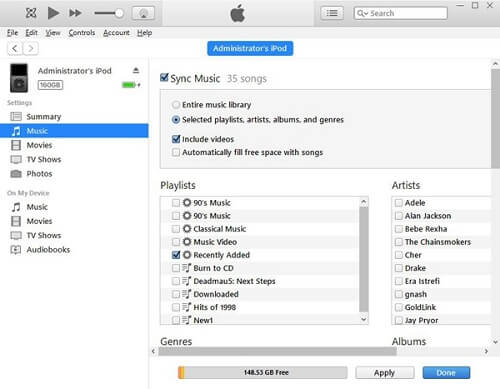
USB 케이블을 통해
- 준비한 USB 케이블을 가져와 컴퓨터를 iPod Nano에 연결합니다.
- 이제 컴퓨터에서 시작 버튼을 탭한 다음 설정을 검색합니다. 제어판에서 폴더 옵션을 선택하고 맨 아래 페이지까지 찾습니다. 거기에서 숨겨진 파일 및 폴더를 활성화하는 옵션이 표시됩니다. 그것을 선택한 다음 적용 버튼을 눌러 변경 사항을 저장하십시오.
- 그 직후 "내 컴퓨터" 섹션으로 이동한 다음 iPod 장치의 폴더를 두 번 클릭합니다. 얼마 전 프로세스에서 변환된 모든 Apple Music 파일을 찾아 방금 언급한 폴더에 붙여넣습니다.
- 완료되면 전송 프로세스가 완료될 때까지 몇 분 정도 기다리면 됩니다.
이 모든 단계를 수행한 후 이제 iPod Nano를 컴퓨터에서 연결 해제하고 원할 때마다 Apple Music iPod Nano를 무제한으로 즐길 수 있습니다.
3 부. 결론
논의한 대로, Apple Music 트랙을 iPod 기기로 직접 전송하는 것은 iPod Touch에만 적용됩니다. iPod Nano 및 기타 iPod 기기에서 Apple Music을 사용하려면 AMusicSoft Apple Music Converter를 사용하여 트랙을 해당 기기에서 액세스할 수 있는 출력 형식으로 변환할 수 있습니다. 변환 프로세스가 완료되면 iTunes와 USB 케이블을 모두 사용하여 변환되고 로컬에 저장된 Apple Music 트랙을 iPod Nano로 전송해 볼 수 있습니다.
사람들은 또한 읽습니다
로버트 패브리는 열렬한 블로거이며, 기술에 관심이 많은 열광자입니다. 그는 몇 가지 팁을 공유함으로써 여러분을 오염시킬 수도 있습니다. 그는 또한 음악에 대한 열정이 있으며, 이 주제에 대해 AMusicSoft에 글을 썼습니다.